- 软件大小:3.07M
- 软件语言:英文
- 软件版本:v4.3
- 软件类别:备份还原
- 更新时间:2024-09-12
- 运行环境:Windows11,Windows10,Windows8,Windows7
- 软件等级:

- 软件厂商:
- 官方网站:

92.6M/简体中文/8.4
336M/简体中文/9
40.10MB/简体中文/9.0
73.43MB/简体中文/9.0
12.2MB/简体中文/9.0
File Synchronizer是一款简单易用的Windows工具,用于同步文件。它可以同步同一硬盘或不同硬盘之间的文件,支持同一台机器或网络上的共享文件夹。它可以帮助用户轻松同步文件,无论是本地文件夹还是网络共享文件夹,都可以通过简单的操作实现同步。
File Synchronizer还提供了备份和迁移功能,可以用于备份重要文件或数据,也可以用于将数据从一台计算机迁移到另一台计算机。File Synchronizer被认为是一款相当可靠的硬盘文件同步工具,使用便捷,可以帮助用户轻松同步文件。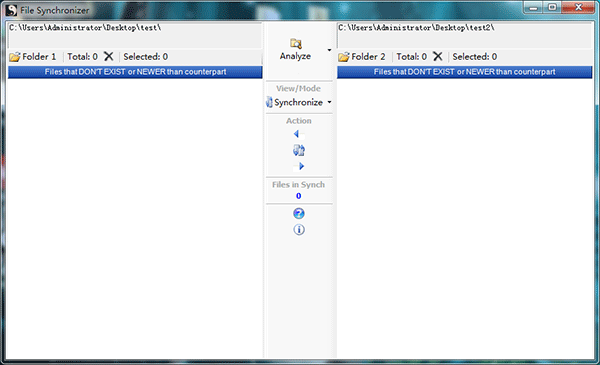
非常适合在两个硬盘驱动器之间同步大量媒体文件(例如MP3,视频等)的集合,而无需复制每个文件。通过仅复制新文件或不同文件来节省时间。使用“克隆模式”同步文件夹以匹配主文件夹。
适用于通过有线或无线网络连接的外部驱动器和计算机。
还可以用作出色的备份实用程序。仅备份已更改的文件以进行快速备份。
1、同步文件备份工具
用于在不同位置PC、笔记本电脑和服务器之间备份数据或同步文件支持定时自动备份,在文件大小,文件的数量,或文件名长度方面没有限制。该程序完全支持Unicode字符,以便它可以复制所有语言的文件名。
2、每一个同步任务保存为一个配置文件,这样您只需要指定一次设置
您只需点击一下就可以运行多个配置文件,您还可以从命令行命令行运行配置文件,可以使用向导,或在高级模式创建配置文件。
3、包含调度器
安排每天在方便的时候对备份硬盘上的数据同步,或按自己的意愿安排,您还可以安排配置文件关闭或注销时运行。在Windows NT/2000或更高,调度器可以作为服务运行-无需登录用户。
4、互联网支持
支持多种互联网协议,包括 FTP, FTPS, SFTP/SSH, WebDAV, SSL, HTTP, 及 Amazon S3 网络存储。
5、压缩和加密支持
使用256位加密轻松压缩文件和加密。解压缩和解密,使得反方向复制非常简便。
6、检测移动的文本
如果重组文件到不同位置的文件夹,Super Flexible File Synchronizer将检测到这一点,迅速执行,例如,在笔记本电脑上,没有多余的复制。
7、SmartTracking
此功能保留的所有文件的数据库,以便它可以检测文件删除和冲突,你会在Modes选项卡(在高级模式)发现SmartTracking复选框,会出现一个相关设置单独的对话框会。
8、无人值守模式
在这种模式下,运行配置文件的过程中不提问任何问题,您可以预先指定哪些类型的文件可能会被覆盖。
9、精确镜像模式
如果需要,您可以创建您的数据的精确镜像,即使这意味着,一些文件被删除或替换旧的文件。
10、复制锁定的文件
如果由于其他软件访问某些文件导致这些文件不能被复制, Volume Shadowing 可用于Windows XP或更高版本来复制文件,如果文件不能被复制,同步将继续复制剩余的文件,然后重试所有那些被锁定的文件,可以指定复制的时间。
11、版本
此功能可让您保持多个旧的每个文件的版本备份,有几种命名方案可用。
12、部分文件更新 (或 delta 复制)
此功能仅复制文件的修改部分,以便加快同步。
13、数据库安全模式
这种模式需要独占访问被复制的文件,如果独占访问是不可能的,使用Volume Shadowing,或者程序会等到独占访问成为可能。
14、对于已经被覆盖的文件以及删除的文件可以使用回收站
这是一个相当独特的功能,因为大多数程序将永久地取代旧版本的文件。使用Super Flexible File Synchronizer,你将有机会检索覆盖的文件如果您选择适当的选项。
15、文件屏蔽&过滤器
多种方式选择/取消可用文件和文件夹。
16、夏令时间/时区
由于时差的准确的时间可以忽略,如果文件的大小匹配,如果两台计算机的文件系统差一小时,甚至几个小时你也不遇到任何问题,只要可能,UTC(世界时间)用于比较文件的时间。
17、磁盘空间不足时容易恢复
您只需腾出更多的空间,并要求软件继续复制,它可以暂停在一个文件的中间,直到额外的空间被释放出来。
18、过时的文件
如果你偶尔移动过时的文件到一个特别指定的文件夹,使用传统的文件同步器通常会导致麻烦,他们将会把这些文件复制到原来的文件夹,从此再也不会了!
1、打开软件后,点击Folder1文件夹,选择你要同步的文件或文件夹。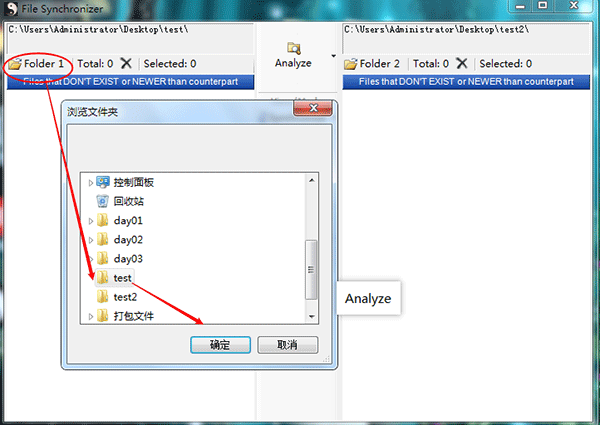
2、然后点击floder2,选择你要同步到的文件夹。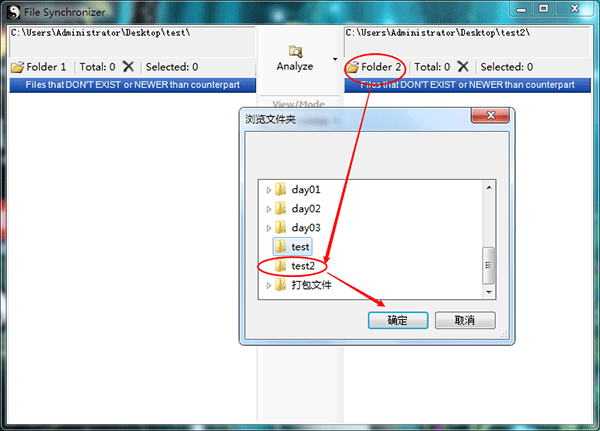
3、点击Analyze,选择Analyze。它会查看你文件夹中的文件。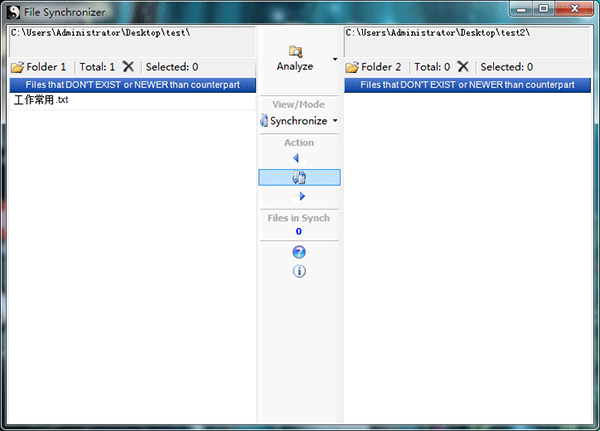
4、点击同步小图标,即可完成文件的同步。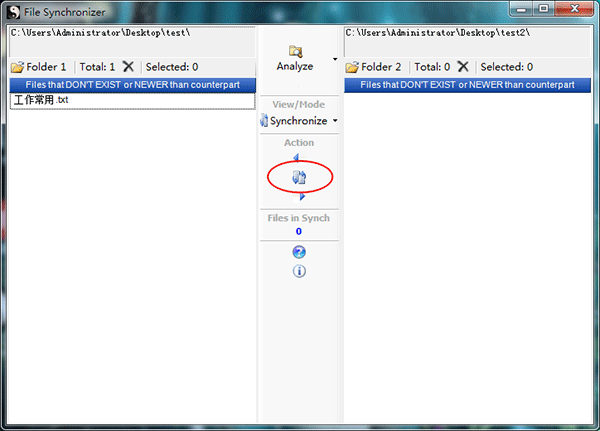
Synchronize:同步
Clone Fldr 1:克隆文件夹1,将左侧的 Folder 1 全盘复制到右侧
Clone Fldr 2:克隆文件夹2,右侧的 Folder 2 全盘复制到左侧
New Files:仅复制其他文件夹中不存在的文件
Newer Files:仅复制较新的文件
Older Files:仅复制较旧的文件
Larger Files:较大的文件
Smailer Files:较小的文件
同步模式与 Analyze 分析功能需要结合使用,选择一种合适的同步方式,然后再点击分析,下面的文件列表就会列出这次将要同步的文件列表,如果没问题,点击 Action 下面的同步按钮就行了。
File Synchronizer 支持本地文件夹,也支持局域网文件夹,如果有大量的媒体文件要交流,是十分方便的工具。当然也可以用来做数据备份、迁移。